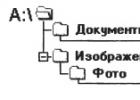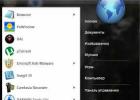На вопрос «можно ли подключить мышку к смарт телевизору» производители дают положительный ответ. Современные устройства поддерживают подключение компьютерных мышек и даже клавиатур. Это позволяет пользоваться игровыми и социальными приложениями, а также любыми браузерами.
Для управления телевизором достаточно одной мышки. Если клавиатура нужна для того, чтобы вводить текст, то мышь для выбора программ, управления устройством. Ею вполне удобно печатать на специальной клавиатуре, которая есть на экране. Поэтому, если вы не собираетесь часто набирать текст, можно не покупать клавиатуру, а лучше приобрести качественную беспроводную мышь.
В любом случае использовать мышку намного удобнее, чем пульт, на котором обычно имеется много кнопок. Такое управление позволяет быстрее передвигаться по меню и в полной мере использовать возможности браузера.
Не так давно появились аэромыши, которые позволяют перемещать курсор с помощью движений руки. При этом нужно двигать кистью, а не всей рукой. Происходит это благодаря встроенному гироскопическому датчику. Таким устройством удобно пользоваться, сидя на кресле, диване, оно не предназначено для пользования обычным компьютером, а для Смарт ТВ подходит идеально.
Аэромышь имеет 2 режима скорости. Сегодня ее выпускают с клавиатурой на обратной стороне. Это устройство весьма полезно для управления аппаратурой с дивана, приобрести его по доступной цене не составит труда.
Как подключить мышь к смарт телевизору
Для подключения проводной мыши необходимо воспользоваться кабелем. Его подключают в USB разъем, который находится сзади или сбоку от экрана. Обычно этих разъемов несколько. В случае с беспроводным девайсом понадобиться адаптер, который также вставляется в отверстие под флешку.
Если все прошло успешно, на экране появится сообщение о том, что устройство подключено. Теперь можно пользоваться мышкой с помощью курсора. Как и в случае с компьютером, страницы прокручиваются роликом, а выбор программ осуществляется нажатием левой кнопки мыши.
Air mouse определяется, как и простая мышь. Она отлично работает даже на больших расстояниях. Подключить ее можно с помощью микроприемника, питается она от 2 батареек ААА. Для их экономии аэромышь обычно отключается через 15 секунд.
Возможные проблемы с подключением
Иногда после подключения к порту, девайс не обнаруживается системой. В этом случае следует обратиться к инструкции телевизора. В ней должны быть указаны конкретные марки устройств, которые подходят для данной техники. Тогда придется подключить мышь указанного производителя, и проблема решена.

Обычно приходится покупать товар фирмы, которая выпустила телевизор с функцией Смарт. Если и этот вариант не помогает, придется испробовать разные марки альтернативных устройств, или найти новую прошивку для телевизора. Так, некоторые новые модели Смарт ТВ «не видят» выпущенные ранее мышки.
Лучше всего обратиться в магазин, где был приобретен телевизор. Наверняка, продавцы-консультанты должны знать, какая мышь подойдет для вашего Смарт телевизора, и что делать в таких ситуациях.
В прошлой статье мы подключали наш , а в этой инструкции я подробно расскажу как к современному телевизору LG подключить беспроводную, или проводную мышку и клавиатуру. Я уже писал, что без подключения к интернету функция Smart TV практически бессмысленная. Так вот, без клавиатуры и мышки в ней тоже особо не поработаешь. Управлять самой системой пультом еще можно, а вот набирать текст, это мучение. Да и мышкой намного удобнее и быстрее можно работать со Smart TV, и не только в телевизорах компании LG.
Конечно же, если у вас есть фирменный пульт LG Magic Remote, то это немного спасает ситуацию, хотя, набирать с его помощью текст не очень удобно. Поэтому, если вы активно используете смарт функции своего телевизора, то лучше к нему подключить клавиатуру и мышку. А еще лучше, беспроводную клавиатуру и мышь. У телевизоров LG вроде бы нет каких-то серьезных проблем с поддержкой этих устройств. Все работает как часы.
Я покажу на примере клавиатуры и мышки Rapoo 3710p. Подключать все это добро мы будем к телевизору LG 32LN575U. Модель еще 2013-го года. Думаю, что на более новых телевизорах проблем быть не должно. Снова же, появится возможность, попробую подключить к более новому телевизору. Кроме мышки Rapoo пробовал подключать еще мышку Asus. Все отлично работало. С проводными устройствами так же все отлично.
Подключаем мышку и клавиатуру к телевизору LG
Все намного проще, чем может показаться на первый взгляд. Берем адаптер от мышки, или клавиатуры, или оба (как в моем случае) и подключаем их в USB разъем нашего телевизора.
В этот момент на телевизоре должны появится сообщения, что подключены новые устрйоства. Эти сообщения очень быстро исчезают с экрана.
На этом все:) Подключенная мышь, или клавиатура уже должны работать. Включайте Smart TV и проверяйте. На экране телевизора должен появится курсор.

Работу клавиатуры можете проверить в браузере. Или, например, при поиске видео на YouTube.

Телевизоры LG Smart TV все активнее входят в дома потребителей, расширяя горизонты коммуникаций и технологических возможностей. Smart TV - это телевидение, которое предоставляет не только онлайн вещательные телеканалы, но и позволяет насладиться богатым выбором новых развлечений - от аудио- и видео-контента до безграничного количества развлекательных, новостных, обучающих и других интерактивных приложений и сервисов.
Особенность новейших телевизоров LG Smart TV -интеграция с планшетными компьютерами и смартфонами и поддержка web браузера, что делает просмотр on-line контента не только увлекательным, но и чрезвычайно удобным. Также на помощь приходят современные устройства, такие как беспроводные клавиатуры и компьютерные мышки, которые позволяют с легкостью управлять послушным телевизором LG Smart TV, просто подключив периферийные устройства к вашему ТВ. А игровой манипулятор станет незаменимым помощником в играх из LG Smart World. Не верите? Попробуйте!
Приложение LG Smart World предоставит возможность просмотра высококачественного контента из широко представленного списка в таких категориях, как развлечения, спорт, документальные, художественные и детские фильмы. Будь то программа о кулинарии, путешествиях, моде или любая другая программа, каждый найдет для себя что-то. В дополнение к имеющемуся контенту, LG планирует и далее продолжать расширение популярного для потребителей LG.
Широкие возможности интеркоммуникаций и инновационный пульт управления Magic Remote для телевизоров LG Smart TV позволяет с легкостью управлять всеми функциями телевизора. Благодаря набору дополнительных функций, таких как распознавание голоса, скролл и распознавание жестов, новый пульт дистанционного управления обеспечивает максимум удобства пользователям. Пульт позволяет не только перемещаться по меню, но и так же управлять всеми настройками и имеющимися функциями приложений, включая ввод текста. И для этого нужно всего лишь сделать пару взмахов.
Безграничные функциональные возможности телевизоров LG Smart TV предоставляют свободу обмена информацией и интеркоммуникаций со всеми интеллектуальными устройствами в вашем доме:
Приложение для смартфонов на базе Android и iOS превратит ваш смартфон в полноценный пульт управления телевизором LG Smart TV. Приложение LG TV Remote позволяет управлять всеми функциями телевизора, как с помощью экранных кнопок, так и движениями пальцев по сенсорному экрану. Найдите приложение в Android Market или в AppStore по ключевым словам "LG TV Remote" и установите его на смартфон.
Специально разработанный интерфейс Smart меню позволит вам быстро и легко перемещаться по всем развлекательным опциям. Смотрите телепередачи, премиум контент, работайте со множеством приложений — и все это на одном экране. Smart меню - это максимум функциональности при сохранении легкости доступа ко всему, что вам необходимо.
Функция Smart Share для удобного доступа к контенту. Получите мгновенный доступ к контенту с Ваших цифровых камер, мобильных телефонов, планшетных и персональных компьютеров. Одним нажатием кнопки перенесите информацию с электронных устройств на самый большой в доме экран.
Когда-то производители телевизоров сделали вывод: если устройство будет выполнять только привычные функции, то продажи со временем снизятся. Поэтому для привлечения покупателей нужно приблизить телевизор к компьютеру. Для этого и придумали умные технологии, позволяющие прибору для показа передач и фильмов выходить в интернет. Такое усовершенствование даёт возможность не зависеть от программ. А пенсионерам не нужно покупать и осваивать компьютер для того, чтобы смотреть новости и скачивать любимые фильмы на торрентах. Теперь можно просто нажать кнопку и выйти в интернет с телевизора. Но ещё больше создаёт комфорт подключение клавиатуры и мыши к Smart-TV.
Возможность подключения клавиатуры и мыши к телевизору
Да, это реально. Производители предусмотрели такую возможность. К умным телевизорам подключаются не только проводные, но и беспроводные периферийные устройства. Это позволяет использовать игровые и социальные приложения. А также ускоряет процесс. Ко всем смарт-телевизорам начиная с 2012 года, подходят клавиатуры и мыши, которые подключаются через usb-порт. Нужно только подобрать соответствующее вашему телевизору устройство. Об этом написано в инструкции. Если её нет, то можно проверить наличие возможности подключения в самом телевизоре.
Но необязательно подключать и то, и другое. Достаточно обойтись одной мышью, если вы не собираетесь часто печатать. Ведь в смарт-телевизорах есть встроенная виртуальная клавиатура. Можно мышкой нажимать на нужные клавиши. И это будет намного быстрее и комфортнее использования одного пульта.
Подключение мышки и клавиатуры к Smart-TV
Для функционирования периферийных устройств на телевизоре не нужно устанавливать каких-либо программ и драйверов. Достаточно выполнить простые шаги. Рассмотрим, как это работает на примере смарт-телевизора Samsung.
- Чтобы подключить проводную мышь или клавиатуру, нужно вставить кабель от устройства в usb-интерфейс от телевизора. Он располагается сбоку или сзади на корпусе.
- Если девайс беспроводной, то возьмите специальный адаптер и вставьте его в usb-разъём.
- Переведите рычажок включения на устройстве в положение ON и нажмите кнопку Connect.
- На экране телевизора появится информационное окно, сообщающее о том, что устройство подключено. А также появится курсор, которым можно управлять.
В других моделях телевизоров может потребоваться произвести дополнительные действия для подключения.
- Зайдите в «Менеджер устройств». Выберите мышь или клавиатуру.
- Далее, вам откроется окно с названием вашего девайса.
- Нажмите на пульте кнопку OK. В окне «Менеджера» напротив устройства надпись Needs pairing заменится на Connected. В русскоязычном интерфейсе в результате подключения должно быть написано «Соединение установлено».
В телевизорах MYSTERY периферийные устройства подключаются к тем USB-портам, рядом с которыми есть надпись USB (FOR ANDROID TV). Если такой порт один, а девайсов несколько, то следует докупить USB-разветвитель.
Почему возникают проблемы при подключении и как их устранить
После подключения устройства оно может не обнаружиться телевизором. Как действовать в этом случае?
Ознакомьтесь с инструкцией к телевизору. Там должны быть указаны модели мышек и клавиатур, подходящих к вашему девайсу. Обычно у них общий производитель, но бывают и альтернативные варианты. Тогда следует пойти в магазин и выяснить информацию у продавцов. Если подключаемый девайс соответствует модели телевизора, но не коннектится с ним, обновите прошивку. Это можно сделать через интернет, и ли через флешку.
Обновление прошивки телевизора через интернет
- Войдите в Меню, «Поддержка» и «Обновление ПО».
- Нажмите на «Обновить сейчас».
- Телевизор найдёт новую прошивку и запросит разрешение на её установку. При нажатии на «Да» он установит прошивку. Сам отключится и включится. Только после этого можно продолжать пользоваться телевизором.
- Теперь попробуйте ещё раз подключить мышку или клавиатуру.
Обновление прошивки телевизора с помощью флешки
- С помощью компьютера зайдите на сайт производителя и скачайте последнюю прошивку для вашей модели телевизора.
- Возьмите флешку и отформатируйте её в формат FAT32.
- Скопируйте прошивку на накопитель и откройте файл. Приложение запустится и установится.
- Вставьте флешку в телевизор. Зайдите в Меню и «Обновление ПО». Выберите «Обновить сейчас». Телевизор определит прошивку на флешке и установит её.
Подключение клавиатуры и мышки создаёт удобство при пользовании интернетом на телевизоре. Можно вести переписку в социальных сетях и скайпе без встроенной клавиатуры. Это значительно ускоряет процесс.
Около месяца назад приобрел себе 40 дюймовый LED телевизор Samsung H5500, телевизором доволен как слон, но почти сразу столкнулся с тем, что неудобно управлять штатным пультом, особенно в smart tv и браузере. А набор текста на экранной клавиатуре с помощью стандартного пульта напоминал адские пытки 99 левела… Поэтому буквально через пару дней я начал подбирать более удобный вариант управления телевизором
Варианты с клавиатурой я откинул сразу, т.к во первых нет русских букв, во вторых кнопки до смешного маленькие и в третьих такие пульты достаточно громоздкие. Было решено выбрать что то компактное и тут на глаза мне попался герой обзора.
Мыха была упакована в простенькую картонную коробочку
На обратной стороне указано как приконектиться к устройству (я ничего такого не делал, со всеми устройствами мышь работала автоматически), сделать сброс до заводских настроек, а так же настроить чувствительность курсора.
Выглядит air mouse неплохо. Никаких углов, только округлости))
Присутствуют такие кнопки (перечисляю сверху вниз и слева на право):
- Включение\отключение
- Уменьшить\увеличить громкость.
- Кнопки управления в меню и центральная кнопка ОК
- Кнопка назад (она же выход) и меню
- Домой
- Кнопка для центровки мыши или включение\отключение air функции
- Вверх и вниз для листания страниц в браузере и т.п
- Отключение звука

Мышь имеет эргономичную форму с центром тяжести в нижней части. В руке лежит превосходно.

Вес чуть более 60 грамм.
Размер - компактный. Например, на фоне стандартного пульта д.у и коробка спичек:
Работает от 2 элементов питания ААА. Прожорливость неизвестна, но мышь автоматически отключается после 20 секунд бездействия. Что бы привести ее в готовность достаточно нажать любую кнопку.
Наноприемник был спрятан в специальной нише под крышкой. Размер - манюсенький)

Теперь по работе air мыхи. Я подключал ее к телевизору, ноутбуку, планшету - со всеми устройствами она работает хорошо, но при работе с телевизором есть небольшой нюанс. Я снял небольшой видео обзор, в котором показал как она работает с этими устройствами.
Если же нет времени смотреть видео, кратко опишу:
С ноутбуком и планшетом - вообще никаких проблем, клавиши стандартной мышшки заменены кнопками, движение - управляет курсором. Так же работает кнопка выключения (ноутбук выключается) и увеличение уменьшение громкости.


С телевизором работает на 95%. 5 процентов - это кнопка включения\выключения и громкость. Они не работают напрямую от нажатия, однако вызвав контекстное меню в телевизоре можно наэкранными кнопками регулировать громкость, а также выключить телевизор. Это хорошо видно на видео обзоре. В любом случае пользоваться ею очень удобно, в разы лучше чем стандартным пультом. А набор текста в поисковике перестал быть пыткой, теперь что бы выбрать фильм мне не нужно седеть и рвать волосы на голове, пытаясь нажимать буквы пультом д\у, я могу быстро набрать нужные слова на экранной клавиатуре с помощью этой мышки.
P.s Если кого заинтересовал телевизор - , который сделал на днях.
Всем спасибо за внимание!
Air Mouse T2 была предоставлена для обзора магазином Tinydeal
Планирую купить +49 Добавить в избранное Обзор понравился +16 +44Похожие статьи